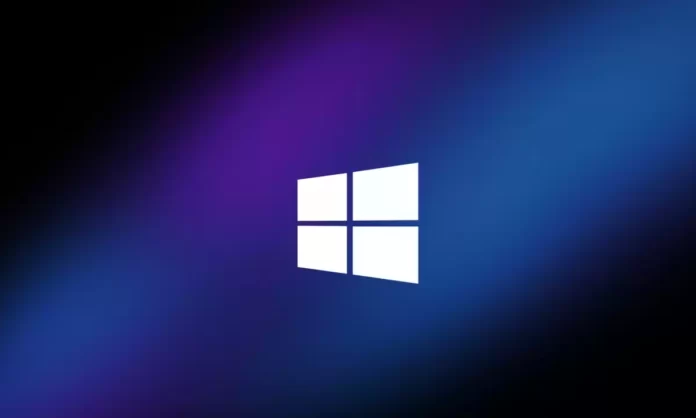Последнее обновление 31.01.2023 — Алёна Кузнецова
- Чтобы получить доступ к общей сетевой папке в Windows 11, откройте «Проводник» > «Сеть» и откройте удаленный компьютер для доступа к удаленным файлам.
- Либо откройте «Выполнить», введите общий сетевой путь и нажмите кнопку «ОК».
- Другой способ получить доступ к общей папке в проводнике — использовать параметр «Подключить сетевой диск», чтобы смонтировать папку как диск.
Если вы уже настроили общий доступ к файлам в Windows 11, вам также необходимо настроить удаленные компьютеры, чтобы разрешить пользователям удаленный доступ к файлам.
В Windows 11 сетевые пользователи могут получить доступ к общим файлам как минимум тремя способами: просмотреть сетевое расположение, указать сетевой путь или подключить общую папку как диск в проводнике.
Это руководство научит вас, как получить доступ к общей сетевой папке в Windows 11.
Доступ к общей папке в Windows 11
В Windows 11 есть как минимум три способа доступа к общей папке через проводник, и вот как.
Открыть местоположение просмотра общей папки
Чтобы получить доступ к общей папке на вкладке «Сеть» в проводнике, выполните следующие действия:
Откройте проводник в Windows 11.
Нажмите «Сеть» на левой панели.
Дважды щелкните компьютер, содержащий общую папку.
Войдите в систему с учетной записью, которая предоставляет вам доступ к файлам.
После выполнения этих шагов файлы в общей папке будут доступны в Windows 11.
Как правило, информация об учетной записи представляет собой учетные данные для пользователей на компьютере, предоставляющем общий доступ к файлам. Если на обоих устройствах установлена одна и та же учетная запись, вы можете использовать данные своей локальной учетной записи для входа в систему. Кроме того, если общая папка не требует проверки подлинности, вам не потребуется вводить имя пользователя и пароль для доступа к файлам.
Открыть общую папку по сетевому пути
Чтобы получить доступ к файлам в сети с путем сетевого расположения, выполните следующие действия:
Откройте Пуск.
Найдите команду «Выполнить» и щелкните верхний результат, чтобы открыть приложение.
Введите путь к общей папке в сети.
Нажмите кнопку ОК.
Войдите в систему с учетной записью Windows 11, которая предоставляет вам доступ к общим файлам.
После выполнения этих шагов вы сможете получить доступ к содержимому общей папки в Windows 11.
Открыть общую папку с помощью точки монтирования
Чтобы смонтировать и получить доступ к общей папке в Windows 11, выполните следующие действия:
Откройте проводник.
Щелкните правой кнопкой мыши «Сеть» на левой панели и выберите «Подключить сетевой диск».
Подтвердите путь к общей папке:
\\COMPUTER-NAME-IP\myShare
В команде замените «COMPUTER-NAME-IP» на имя компьютера или IP-адрес удаленного компьютера, на котором размещена общая папка. В этом примере осуществляется доступ к папке «myShare» по адресу 10.1.4.118:
\\10.1.4.118\myShare
Установите флажок «Повторное подключение при входе».
Установите флажок «Подключиться с использованием других учетных данных» (если применимо).
Нажмите кнопку Готово.
Войдите в систему с учетной записью, которая предоставляет вам доступ к сетевому ресурсу.
После выполнения этих шагов общая папка будет подключена как диск, и вы сможете получить доступ к содержимому со страницы «Этот компьютер» в Windows 11.
Устранение проблем с аутентификацией в общей папке
Если вы настроите общую папку на компьютере, использующем учетную запись Microsoft, вы, скорее всего, не сможете пройти аутентификацию для доступа к файлам в сети. Однако вы можете обойти эту проблему двумя способами. Вы можете переключиться с учетной записи Microsoft на локальную учетную запись и обратно на учетную запись Microsoft. Или вы можете создать новую локальную учетную запись на исходном компьютере, которую вы можете использовать для проверки подлинности и доступа к общей папке или для подключения с помощью удаленного рабочего стола.
Если проблема не в аутентификации, это может быть проблема с конфигурацией общего доступа к файлам. Вы можете использовать эти шаги для настройки общей сетевой папки в Windows 11.